RajaTips.com ~ Kemarin saya mendapatkan masalah saat menginstall Net Framework 4, padahal ada aplikasi yang tidak bisa dipasang tanpa adanya software ini di komputer.
Kira-kira pesan error yang disampaikai begini “Installation Did Not Succeed” “.NET Framework has not been installed because :” dan kode error “HRESULT 0xc8000222” “For more information…..“.
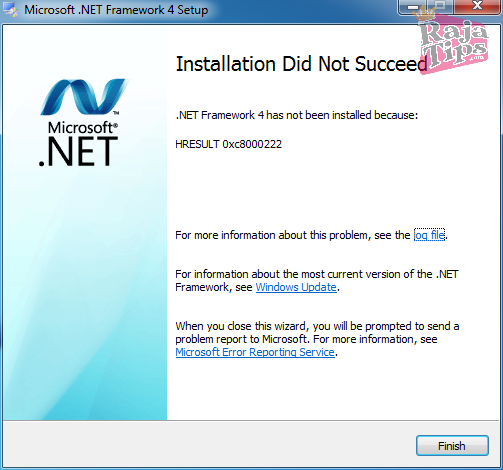
Nah begitulah pesan error yang ditampilkan saat menginstall NET Framework di laptop.
Awalnya saya bingung, kenapa kok tiba-tiba begini. Dan jujur saja, saya baru pernah mengalaminya 😁.
Waktu itu saya hampir menyerah dan tak mau lanjut karena nggak terlalu penting juga bagi saya.
Tapi rasa penasaran pun semakin menjadi-jadi. Yang ada di pikiran saya adalah “Ah, apa salahnya mencari tau. Kalau nanti butuh kan udah tau cara ngatasinnya. Toh nanti saya bisa berbagi ke yang lain“.
Dan akhirnya pun saya tergugah untuk mencari solusi bagaimana cara mengatasi net framework error ini.
Seperti yang kita ketahui bersama bahwa .NET Framework berfungsi untuk mendukung aplikasi atau software yang tidak bisa di install di windows tertentu.
Ketika ada software atau aplikasi yang tidak support di Windows tertentu maka secara otomatis aplikasi itu akan meminta kita untuk memasang .NET Framework agar aplikasi tersebut dapat diinstall dengan baik.
Apa Itu Ransomware Wannacry, Efek & 7 Cara Mencegahnya
Nah kali ini saya akan membagikan tips untuk mengatasi permasalahan tidak bisa install NET Framework dengan kode/pesan error HRESULT 0xc8000222.
Simak selengkapnya hanya di Raja Tips.
Cara Mengatasi Gagal Install Net Framework
1. Pertama-tama masuk ke Command Prompt dengan cara klik start ⇒ ketik cmd ⇒ tekan enter
Untuk menghindari error saat mengetikkan perintah, sebaiknya jangan langsung membuka cmd-nya, tapi klik kanan pada cmd dan pilih “Run As Administrator“
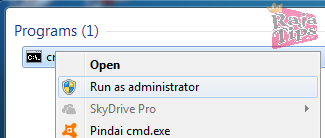
2. Pada Command Prompt ketik net stop WuAuServ dan tekan enter

Jendela Command Prompt tidak perlu di close, cukup biarkan dan lanjut ke langkah berikutnya
3. Jika sukses maka lanjut ke langkah berikutnya, jika gagal maka kalian harus menjalankan Command Prompt dengan cara Run As Administrator seperti yang saya jelaskan diatas
4. Klik start dan ketik %windir% kemudian tekan enter. Kita juga bisa masuk ke folder/direktori C:/Windows/ secara langsung melalui komputer (terserah kalian mau pakai cara yang mana)
5. Cari folder yang bernama SoftwareDistribution dan rename/ganti nama menjadi SWF (hanya sebagai tanda saja)
6. Kembali ke Command Prompt lagi dan ketik net start WuAuServ dan tekan enter

7. Coba install kembali .NET Framework tersebut
Current Read-Only State Yes? Ini Cara Merubahnya Menjadi No
Catatan Penting
Jika mengalami gagal saat me-rename/mengganti nama folder tersebut (pada langkah nomor 5), silahkan lakukan 3 solusi di bawah ini
Solusi 1
Kosongkan semua file sampah yang berada di Recycle Bin. Setelah Recycle Bin kosong, coba ulangi langkah mengganti nama folder tersebut (langkah nomor 5).
Jika masih gagal, jangan khawatir, lakukan saja solusi selanjutnya.
Solusi 2
- Klik start dan ketik Run lalu tekan enter
- Ketik gpedit.msc kemudian enter
- Masuk ke folder User Configuration / Administrative Template / Windows Components / Windows Explorer
- Klik 2x pada turn off the caching of thumbnails in hidden thumbs.db files dan pilih enable. Setelah itu coba rename kembali folder tersebut, jika masih gagal juga silahkan lanjut ke solusi selanjutnya
Solusi 3
- Matikan terlebih dahulu Windows Update dengan cara klik start dan ketik Control Panel lalu tekan enter dan masuk ke System and Security ⇒ Administrative Tools
- Buka Services dan cari Windows Update. Klik kanan pada service tersebut dan pilih Stop (bisa juga klik 2x lalu pilih Stop)
- Jika sudah, coba rename lagi folder SoftwareDistribution
- Kalau folder sudah di rename, jangan lupa start lagi layanan WuAuServ yang ada pada langkah nomor 6
Bukan Hoax!!! Inilah Cara Mempercepat Copy File
Video Tutorial
Lihat video berikut jika mengalami kesulitan :
Nah, demikianlah artikel yang dapat saya bagikan hari ini mengenai cara mengatasi net framework error di windows 7.
Semoga tulisan diatas dapat mengatasi permasalahan “net framework has not been installed” yang kalian alami.
Sekian dulu, admin mohon undur diri dan jangan lupa untuk selalu update artikel menarik lainnya di blog Raja Tips.

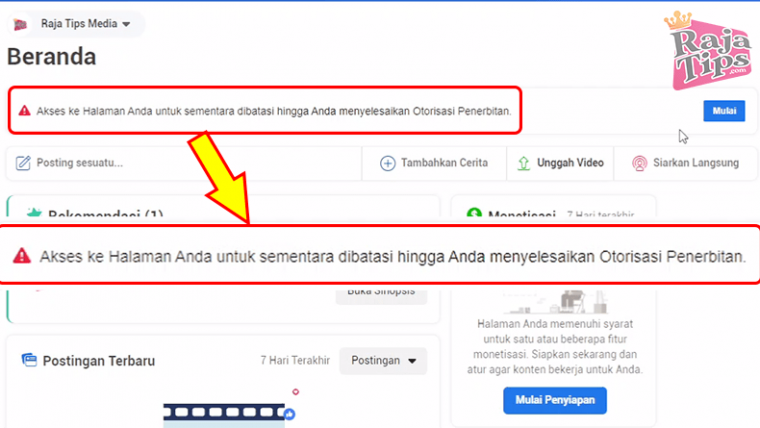

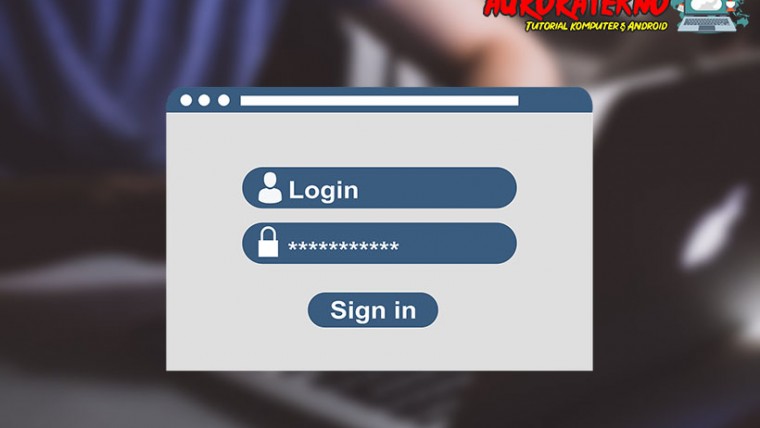

2 Replies to Fix!!! Cara Mengatasi Gagal Install Net Framework + Video
bang bisa bantu kah? ini code eror nya beda ? 0x800c0006
apa yg harus aku lakukan bg
Coba cara ini gan https://appuals.com/error-0x800c0006-on-windows-10/
50 Avatar Roblox Terbaik & Keren
Cara Menjadi Top Komen Instagram Dengan Mudah (Gratis)
Cara Download Video Dari Facebook Kualitas Full HD
6 Solusi “Maaf File Media Ini Tidak Ada Di Penyimpanan Internal Telepon Anda”